
购买了一台全新的Windows 10电脑,很想尝试一下,看看它是如何运行的,但是,由于对新的win10操作系统不太熟悉,设置Windows 10是一件头痛的事。要正确设置新的Windows 10电脑,需要执行以下操作。
1.安装你喜欢的程序
适应新的操作系统可能会有一段麻烦的时期。由于已经习惯于在旧的电脑上安装的程序,所以在新电脑上也认为是理所当然。当你打开新电脑,发现其中并没有任何喜欢的软件时,这时就要考虑安装自己平时喜欢用的软件了。
熟悉的软件用着方便顺手,使用起来也没有负担。如果要安装新的软件,可能还需要重新学习如何操作,这也会增加学习负担。对于普通用户来说,并不需要频繁地更换软件,常用的就是一些浏览器、音频播放器、视频播放器、文字处理软件、图像浏览器、下载软件等。这些软件虽然数量较多,但功能大同小异,只要自己用着习惯,就可以继续安装使用,这样就可以节省大量时间。
2.安装防病毒软件

由于病毒的肆虐,网络传播速度非常快,为了确保电脑和数据安全,一定要可以安装防病毒软件。
对于已经安装了新的Windows 10操作系统的用户,它自带了一个防病毒软件:Windows Defender。这个软件功能相当强大,比win7时带的杀毒软件强许多,有了它,一般情况下不用安装其它杀毒软件就可以解决许多问题,足够普通用户使用。
3.更新驱动程序

电脑刚出厂时,制造商有可能会在它上架的时候发布驱动程序的更新,因此,最好更新所有驱动程序以防止将来出现问题。
如果你打算使用计算机来玩游戏,那么更新GPU驱动程序是首要任务之一,没有它们,可能会在播放时看到图形或性能问题。
4.仔细检查Windows10更新
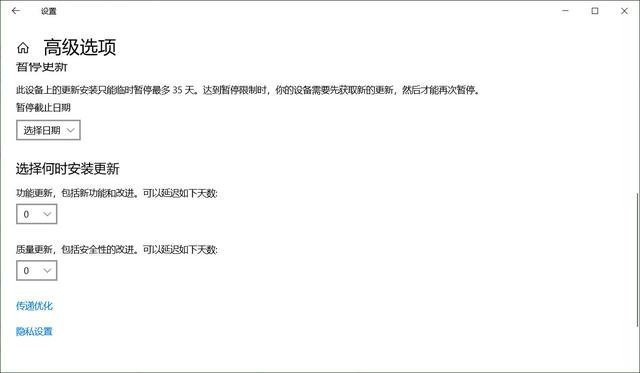
与其他操作系统不同的是,系统升级方面,Windows 10做的更好,它会主动进行更新。微软会不定期发布新的功能更新或质量更新,发布后,它就会像用户推送,然后就可以升级。
更让人惊喜的是,如果不想让win10自动安装更新,你还可以自定义更新的时间,操作方法如下:
1.单击按“开始>设置>更新和安全>windows更新”。
2.在右侧面板中单击“高级选项”。
3.在高级选项窗口中,根据需要在“选择何时安装更新”部分,选择质量更新和功能更新推迟安装的时间。
5.设置默认应用

现在已经完成所有设置,所有程序都已准备就绪,可以设置默认值了,这样,当你访问网页或打开文件时,不会弹出奇怪的消息。
设置默认应用程序的操作如下:
1.单击按“开始>设置>应用>默认应用”。
2.在右侧面板中单击某个应用,在这里,可以设置每个动作默认使用的程序,还可以按文件类型设置默认值,然后打开一个应用列表以在那里设置默认值。
购置一台新电脑是件令人兴奋的事情,但是花一些时间正确安装一些必须的软件是一个好主意,这样,当你想工作或玩游戏时,新电脑就可以顺利完成你想要它做的工作,提高工作效率。
扩展阅读:
■>>玩win10,不懂这12种打开系统设置的方法,怎么修电脑故障
■>>想玩转win10操作系统,不知道如何设置环境变量,怎样能成高手
■>>电脑变慢不用愁,利用这个操作,一键将win10重置为默认出厂设置
更多windows 10操作系统使用技巧,请关注→→#win10玩机技巧#
想了解更多精彩内容,请关注@微课传媒






 这篇文章介绍了如何正确设置新购买的Windows10电脑,包括安装常用软件、设置防病毒软件、更新驱动程序、管理系统更新以及设定默认应用。特别强调了WindowsDefender的防护作用和自定义更新设置的方法,帮助用户快速适应新系统并保障电脑安全。
这篇文章介绍了如何正确设置新购买的Windows10电脑,包括安装常用软件、设置防病毒软件、更新驱动程序、管理系统更新以及设定默认应用。特别强调了WindowsDefender的防护作用和自定义更新设置的方法,帮助用户快速适应新系统并保障电脑安全。














 4670
4670

 被折叠的 条评论
为什么被折叠?
被折叠的 条评论
为什么被折叠?








